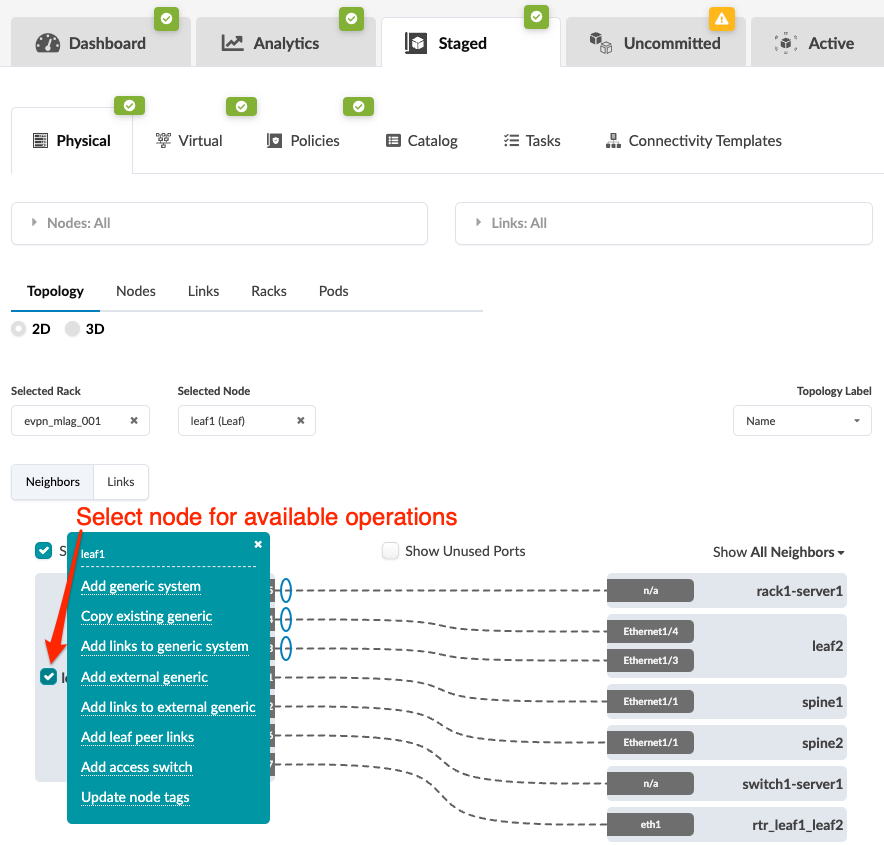일반 시스템 추가
Apstra 매니지드 패브릭을 Apstra 환경에서 관리되지 않는 시스템에 연결하려면 일반 시스템과 외부 일반 시스템을 사용합니다. 이러한 시스템은 외부 라우터, 방화벽 또는 원하는 다른 시스템일 수 있습니다. 태그로 자신의 역할을 지정합니다. 시스템이 랙 토폴로지의 일부인 경우, 이를 일반 시스템이라고 부릅니다. 시스템이 랙 토폴로지의 일부가 아닌 경우, 이를 외부 일반 시스템이라고 부릅니다. 이 페이지에서는 일반 시스템을 추가할 수 있는 몇 가지 방법을 보여줍니다.
Apstra 버전 4.1.2를 기준으로 스위치에 액세스하기 위해 일반 시스템을 추가할 수 있습니다.
참고:
청사진을 생성하기 전에 설계 단계에서 일반 시스템을 생성할 수도 있습니다. 자세한 내용은 랙 유형을 참조하십시오.
일반 시스템 추가(토폴로지 보기에서)
변경 사항을 활성화할 준비가 되면 커밋되지 않은 탭에서 커밋합니다.
기존 일반 시스템 복사(토폴로지 보기에서)
변경 사항을 활성화할 준비가 되면 커밋되지 않은 탭에서 커밋합니다.